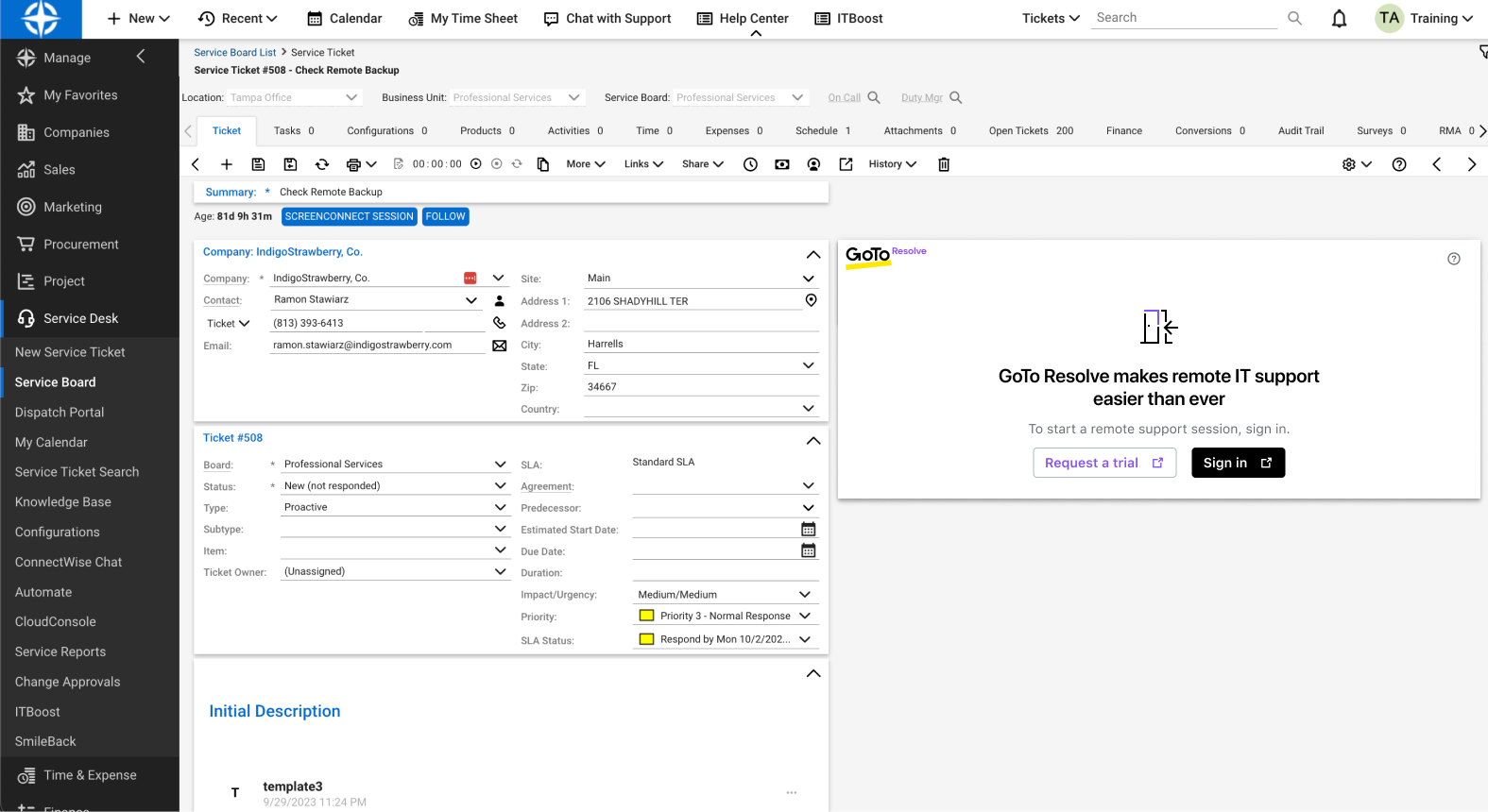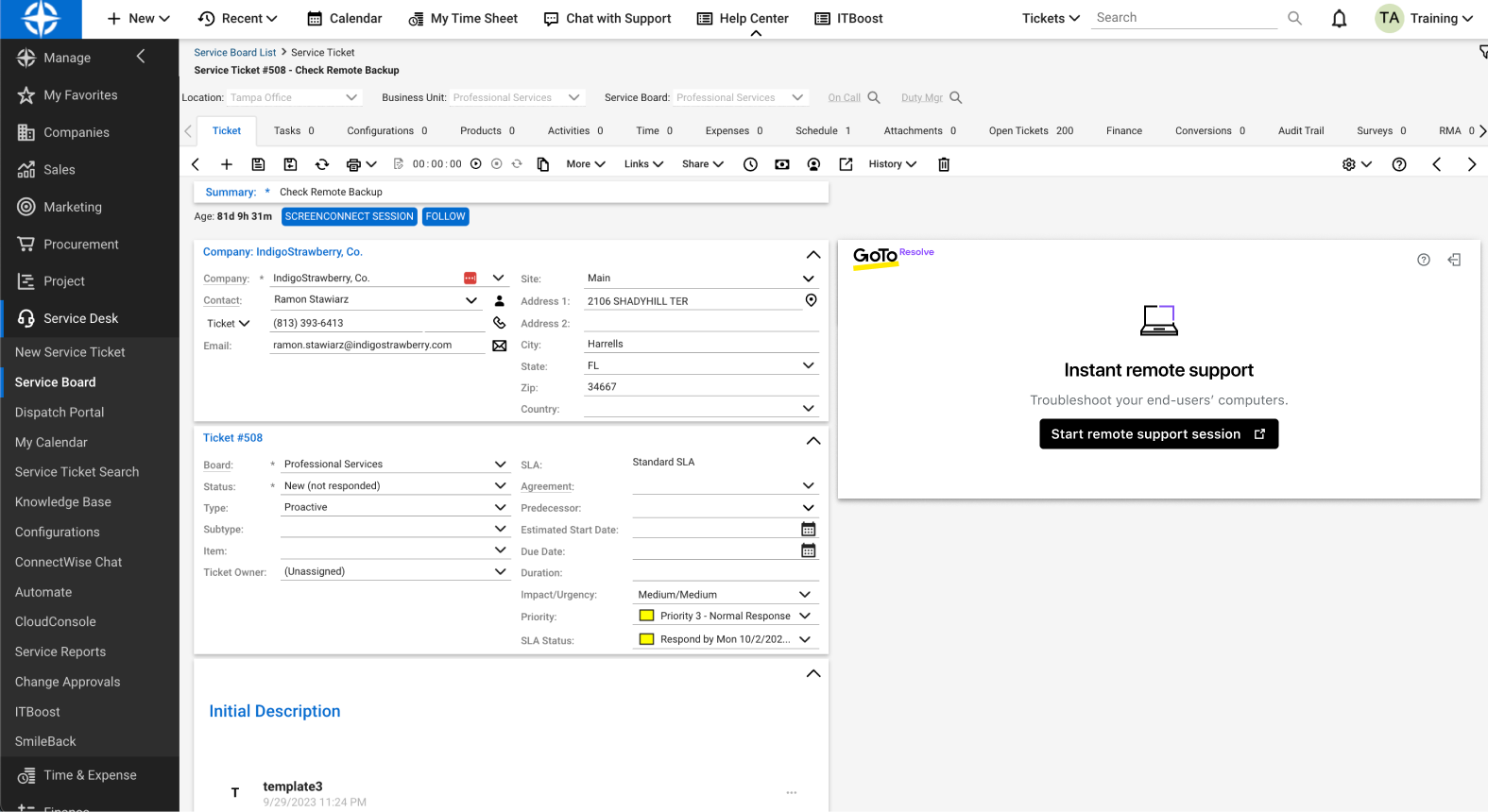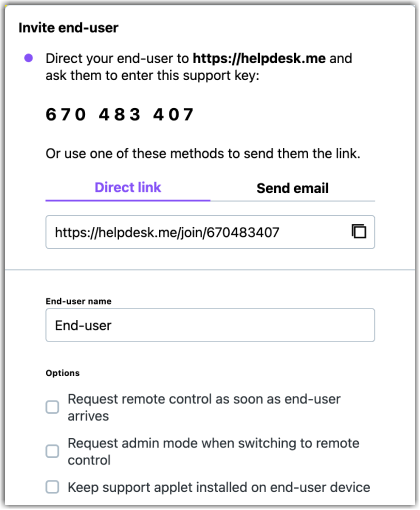Begin direct een ondersteuningssessie vanuit ConnectWise
Als agent kun je rechtstreeks vanuit een ConnectWise ticket verbinding maken met de apparaten van je eindgebruikers om ondersteuning te bieden.
Results: Om de sessie te beëindigen klik je op Sessie beëindigen in de Console. Om de sessie af te sluiten, selecteer je Done in de LogMeIn Resolve pod in ConnectWise.
Tijd invoeren in ConnectWise
Na het beëindigen van de ondersteuningssessie kun je ook een urenregistratie in ConnectWise maken om bij te houden hoeveel tijd je aan het probleem van de eindgebruiker hebt besteed. Hier lees je hoe:
Problemen oplossen bij sessies op afstand
Kan geen verbinding maken met een sessie op afstand
In bepaalde gevallen kan de eindgebruiker geen verbinding maken met de sessie op afstand om een van de volgende redenen:
- De eindgebruiker ondervindt problemen met de netwerkverbinding.
In dit geval kun je de link van de ondersteuningssessie opnieuw naar de gebruiker sturen. In ConnectWise kun je de Sessie-link vinden in de pod LogMeIn Resolve.
- De agent sluit de sessie voordat de eindgebruiker kan meedoen.
De agent kan een nieuwe sessielink maken en naar de eindgebruiker sturen.
Veelgestelde vragen
- Kan ik gelijktijdige ondersteuningssessies vanuit ConnectWise openen?
- Ja. Je kunt zoveel Sessies tegelijk openen als je wilt. Je kunt echter maar één sessie per ticket starten.
- Ik heb te veel tabbladen open. Hoe ga ik terug naar mijn ondersteuningssessie vanuit ConnectWise?
-
Selecteer het ticket in ConnectWise waarmee je wilt werken. Selecteer
Sessie springen in de pod
LogMeIn Resolve.
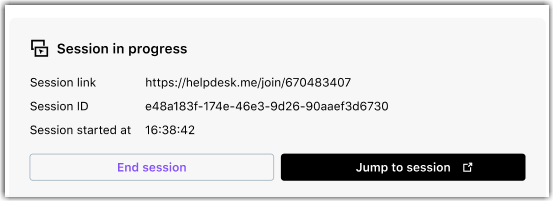
- Ik verloor de verbinding met mijn eindgebruiker. Hoe komen we weer bij elkaar?
- Als er een netwerkprobleem is en je eindgebruiker de verbinding verbreekt, kun je de sessielink opnieuw naar de eindgebruiker sturen. In ConnectWise kun je de Sessie-link vinden in de pod LogMeIn Resolve.
- Is er een verschil tussen het beëindigen van mijn sessie vanuit ConnectWise en het doen vanuit de LogMeIn Resolve Console?
- Nee. Zelfs als je in ConnectWise Sessie beëindigen selecteert, word je doorgestuurd naar de Console, waar je notities kunt toevoegen aan je LogMeIn Resolve Sessie. Die notities worden alleen opgeslagen in de LogMeIn Resolve.
- Hoe kan ik me afmelden bij Resolve vanuit ConnectWise?
-
In de rechterbovenhoek van de pod
LogMeIn Resolve staat een knop Afmelden.
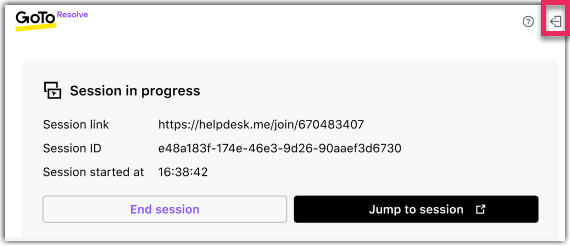
- Wat gebeurt er als ik me afmeld tijdens een actieve ondersteuningssessie?
- Je ondersteuningssessie eindigt niet als je je afmeldt bij LogMeIn Resolve. Jij of de eindgebruiker moet de sessie handmatig beëindigen.
- Kan ik meerdere tijdsvermeldingen toevoegen aan een ticket?
- Ja. Eén voor elke ondersteuningssessie die je start vanuit een ConnectWise ticket.
- Ik heb aangepaste informatie die ik moet invullen bij het maken van een urenregistratie. Hoe kan ik dat doen?
- LogMeIn Resolve Vult de begin- en eindtijd van een ondersteuningssessie in. Als je meer informatie aan de invoer wilt toevoegen, moet je deze vanuit ConnectWise openen en de details bewerken.
- Waarom zie ik de foutmelding "Er zijn geen nieuwe perioden voor tijd- en/of onkostenrapporten ingesteld. Neem contact op met je Beheerder om Tijd- en/of Onkostenrapportperiodes aan te maken"?
- Om tijdsvermeldingen te maken in de LogMeIn Resolve app, moet een beheerder deze eerst instellen. Zie Tijdregistratie inschakelen in de app LogMeIn Resolve
Article last updated: 22 January, 2025